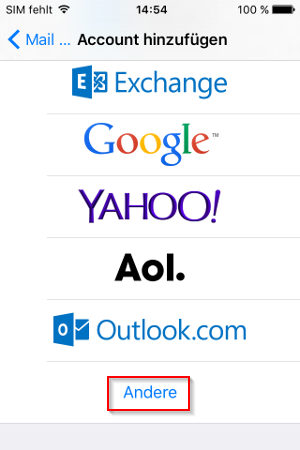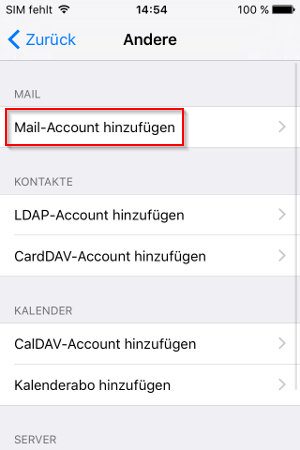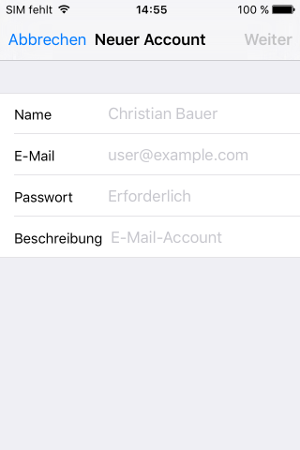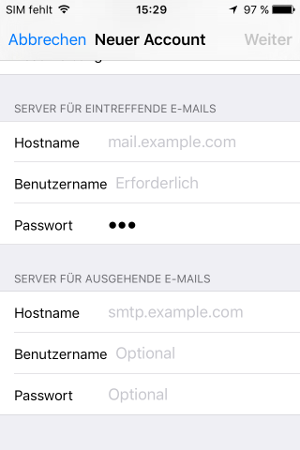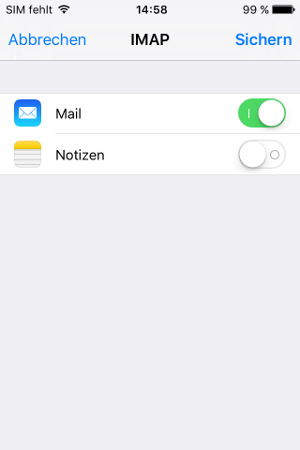iPhone (Basic Postfach)
Achtung: Die Abbildungen können je nach Hersteller, Modell und Version etwas abweichen!
Ziel:
Sie möchten Ihre Basic eMail Adresse auch auf Ihrem Iphone nutzen.
Für Exchange eMail verwenden Sie bitte die entsprechende Exchange Anleitung!
Schritt 1
Öffnen Sie die Einstellungen und klicken Sie "Accounts & Passwörter", dann auf "Account hinzufügen" und dann auf "Exchange".
Ältere Iphones / IOS 9 oder 10:
Öffnen Sie die Einstellungen und klicken Sie "eMail, Kalender, Kontakte", dann auf "Account hinzufügen" und dann auf "Andere".
Oder: "Einstellungen" -> "Accounts und Passwörter" -> "Account hinzufügen" -> "Andere"
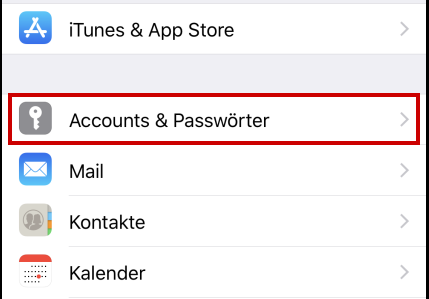
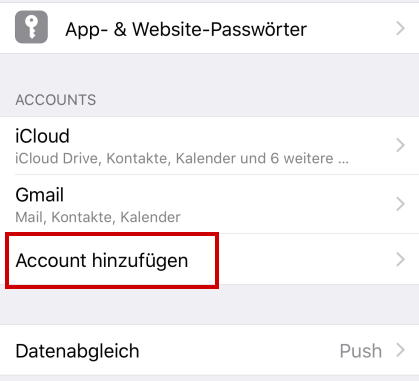
Schritt 2
Klicken Sie nun auf "Mail-Account hinzufügen" und geben Sie dann Ihre eMail Adresse und Ihr eMail Passwort ein und klicken Sie auf "Weiter".
Schritt 3
Sie sehen nun folgendes Formular. Geben Sie hier wieder Ihre eMail Adresse, Ihr eMail Passwort und als Servername "mail.managed-office.at" ein.
Dies muss doppelt eingegeben werden, einmal für "Server für eintreffende E-Mails" und einmal bei "Server für ausgehende E-Mails".
Danach klicken Sie auf "Weiter"
Schritt 4
Falls Sie die folgende Fehlermeldung erhalten, klicken Sie auf "Fortfahren".
Unsere SSL Zertifkate sind valid und aktuell, werden aber bei manchen IOS Versionen nicht richtig erkannt!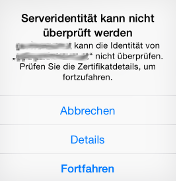
Schritt 4
Mit dem Klick auf "Sichern" ist der Account gespeichert und kann verwendet werden.
Problembehebung:
Sollte sich der Account nicht anlegen lassen, prüfen Sie genauestens das eingegebene Passwort (Groß-/Kleinschreibung, Sonderzeichen), sowie andere Parameter wie Servername, etc auf ihre Richtigkeit.
Tipp: Starten Sie nach Problemen mit der Einrichtung immer das iPhone neu und versuchen Sie es erst dann erneuert, leider gibt es hier einen Fehler in der iPhone Software.